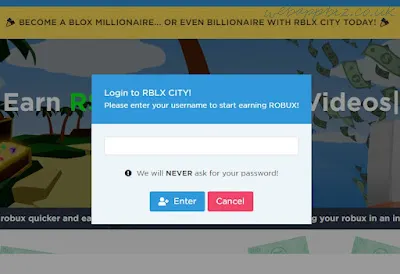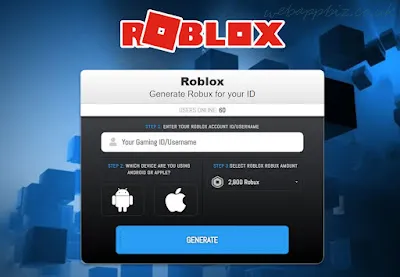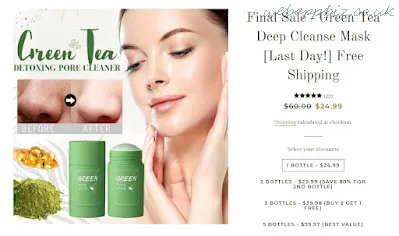Pärast Covid-19 pandeemiat on paljud meie tegevused, sealhulgas loengud või tööalased koosolekud, kolinud võrku. Veebikohtumiste hõlbustamiseks on praegu palju rakendusi ja tarkvara, mis pakuvad platvormi, et saaksime paljude inimestega veebis kohtumisi pidada.

Üks, mida tavaliselt kasutatakse, on Google Meet. Kuna Google sarnaneb kaamerale juurdepääsu nõudmisega Google Chrome'is, arutame selles artiklis, kuidas kaamera Chrome'is aktiveerida.
Kuidas kaamerat Android Chrome'is sisse lülitada
Tsiteeritud Google Chrome'i ametlikult veebisaidilt (https://support.google.com/) kirjeldatakse, kuidas aktiveerida kaamera Google Chrome'is, et seda saaks Google Meeti abil koosolekutel kasutada. Protseduur ja sammud on järgmised.
- Avage Google Chrome
- Minge saidile, kus soovite mikrofoni ja kaamerat kasutada

- Kui küsitakse, valige luba või blokeeri. Lubatud saidid on saidid, mis võivad nende avamisel salvestamist alustada. Kui avate mõne muu vahelehe või rakenduse, ei saa sait salvestamist alustada. Kuigi blokeeritud saidid on mõned saidid, mis nende blokeerimisel ei tööta. Näiteks ei saa te videokonverentsidega liituda.
Kuidas muuta saidi kaamera ja mikrofoni lubasid
Lisaks mikrofonifunktsiooni aktiveerimisele ja selle võitmisele saate muuta ka teatud saitide kaamera- ja mikrofoniõigusi. Toimingud on järgmised.
- Esmalt avage Google Chrome
- Klõpsake paremas ülanurgas, klõpsake rohkem ja valige seaded
- Seejärel klõpsake privaatsus ja turvalisus, seejärel valige seal sätted, seejärel turvalisus ja mikrofon
- Valige suvand, mille soovite vaikeseadeks teha. Vaadake üle sait, mida praegu lubate. Olemasolevate erandite või lubade eemaldamiseks klõpsake saidi paremal asuval nupul Kustuta. Seejärel, kui soovite lubada saidi, mille olete blokeerinud, valige lihtsalt keelatud jaotis, valige saidi nimi ja muutke kaamera või mikrofoni luba lubatavaks.
See on arutelu selle üle, kuidas aktiveerida kaamera Chrome for Google Meet jaoks. Veenduge esmalt, kas teie arvuti veebikaameral on mehaaniline kate või mitte. Kui jah, siis veenduge, et olete selle avanud, et teie pilti saaks kuvada monitori ekraanil.